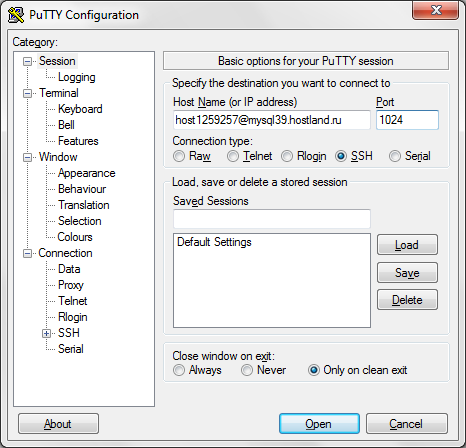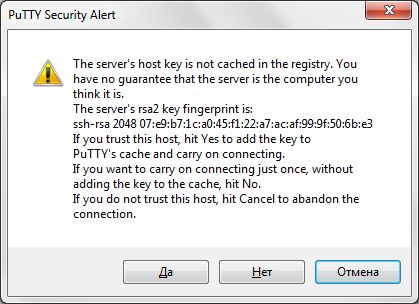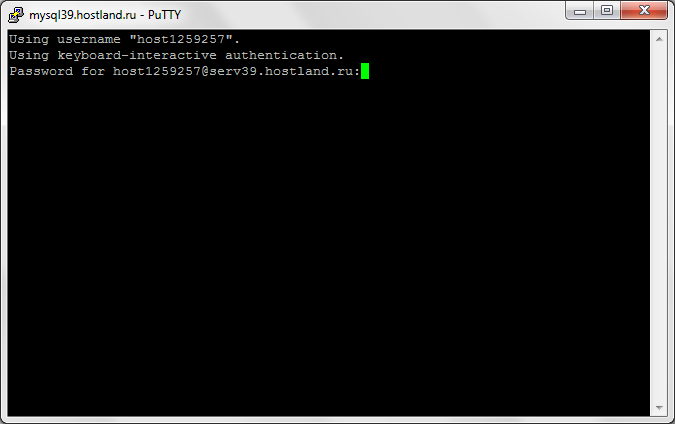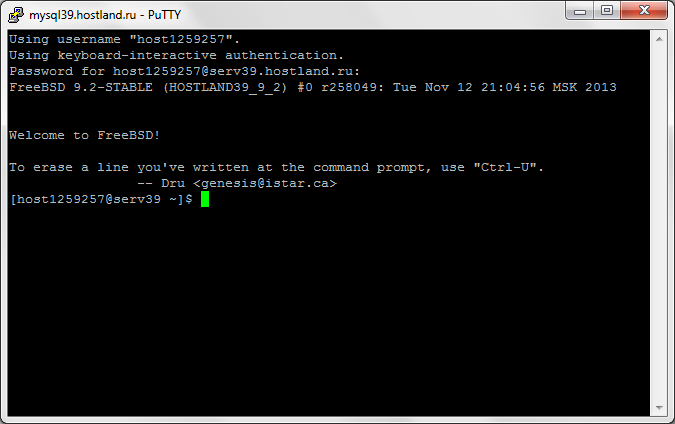Настройка SSH–клиента Putty
Для работы потребуется программа PuTTY - её можно скачать с официального сайта
Настройка авторизации SSH с использованием пароля
Для подключения нужно сделать следующее:
- Откройте программу. В поле Host Name (or IP adress) при использовании программы PuTTY укажите user@host. (user - это пользователь ssh, хост - сервер для подключения). В поле Port укажите порт 1024. Нажмите кнопку Open для соединения.
- Putty откроет соединение с сервером и задаст вам вопрос о сохранении принятого с этого сервера ключа безопасности в списке постоянных ключей. Нажмите Yes или Да.
- Перед вами появится окно терминала, в котором отобразится приглашение ввода пароля. Введите SSH-пароль. Из соображений безопасности пароль при вводе не отображается и не маскируется символом «*».
-
В случае успешного входа появится приветствие сервера и строка ввода команд.
SSH доступ без пароля
После того, как Вы скачали программу, из архива распакуйте папку PuTTY Portable, будем работать с ней. В папке PuTTY Portable найдите файл puttygen.exe и запустите его.
Тип ключа для генерации выберите SSH-2 RSA,
Длина генерируемого ключа(в битах) - 2048
Жмём Сгенерировать. Хаотично перемещайте курсор мыши внутри окна программы. Введите желаемый комментарий к созданным ключам, чтобы Вам было удобнее различать созданные ключевые пары в будущем.
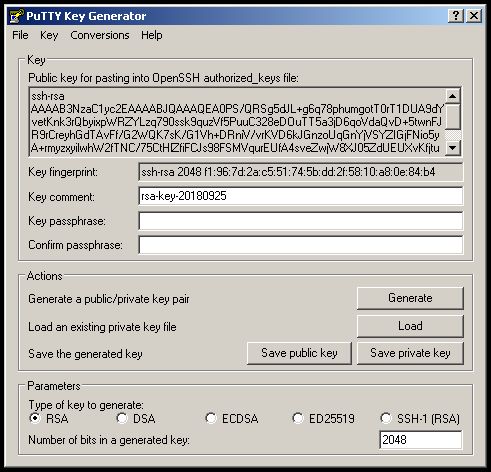
Сохраните открытый и личный (закрытый) ключ, не перепутайте ключи в будущем. (Рекомендуем открытым ключам давать расширение .pub, а закрытым .ppk)
Не закрывая окно программы генерации ключей, скопируйте открытый ключ и, создав новый файл authorized_keys на сервере в директории /home/hostXXXXXXX/.ssh/ через файловый менеджер панели управления, сохраните в нём содержимое открытого ключа. В случае, если данный файл уже создан, просто вставьте Ваш ключ на новой строке в данном файле.
Перейдя во вкладку Connection → SSH → Auth, загрузите файл сохраненного закрытого ключа, как показано на скриншоте ниже:
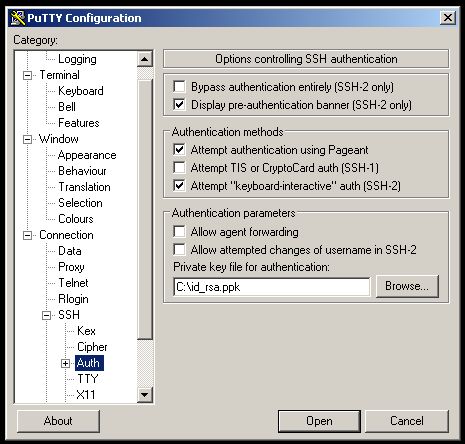
Для настройки туннеля нужно указать имя сервера либо его IP (вкладка Session). Порт по умолчанию изменяем на 1024, протокол оставляем SSH и нажимаем Save:
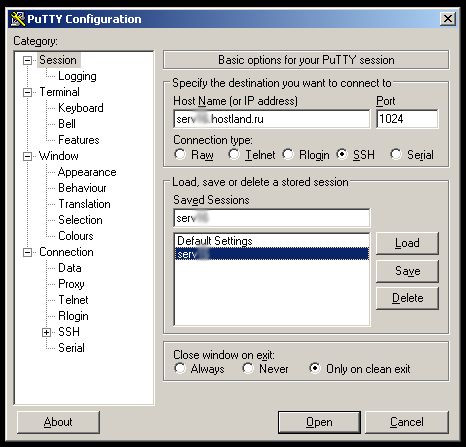
Во вкладке Connection → Data вводим ваш логин (имя аккаунта hostXXXXXXX):
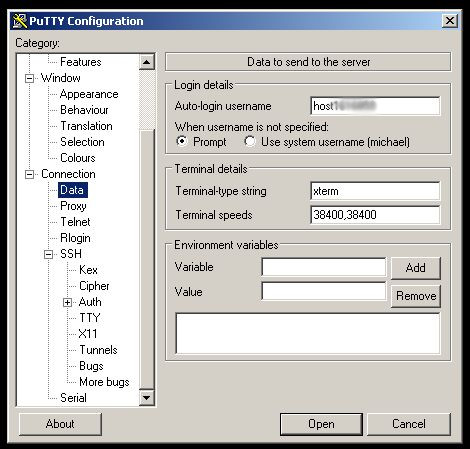
Возвращаемся в раздел Session, нажимаем кнопку Open и на запрос Putty о корректности ключей (только при первом подключении), нужно ответить Да (Yes). Для дальнейшего использования настроек, просто открывайте Putty в меню сохраненных сессий и, выбрав нужную, нажимаете Load и наконец Open
Удачной работы! Если возникнут вопросы - напишите нам, пожалуйста, тикет из